《SolidWorks 2014中文版完全自学手册》——1.4 SolidWorks工作环境设置
本节书摘来自异步社区《SolidWorks 2014中文版完全自学手册》一书中的第1章,第1.4节,作者:槐创锋 , 黄志刚著,更多章节内容可以访问云栖社区“异步社区”公众号查看
1.4 SolidWorks工作环境设置
SolidWorks 2014中文版完全自学手册
要熟练地使用一套软件,必须先认识软件的工作环境,然后设置适合自己的使用环境,这样可以使设计工作更加便捷。SolidWorks软件同其他软件一样,可以根据自己的需要显示或者隐藏工具栏,以及添加或者删除工具栏中的命令按钮,还可以根据需要设置零件、装配体和工程图的工作界面。
1.4.1 设置工具栏
SolidWorks系统默认的工具栏是比较常用的,SolidWorks有很多工具栏,由于图形区的限制,不能显示所有的工具栏。在建模过程中,用户可以根据需要显示或者隐藏部分工具栏,其设置方法有两种,下面将分别介绍。
1.利用菜单命令设置工具栏
利用菜单命令添加或者隐藏工具栏的操作步骤如下。
(1)单击菜单栏中的“工具”→“自定义”命令,或者在工具栏区域用鼠标右键单击,在弹出的快捷菜单中单击“自定义”命令,此时系统弹出“自定义”对话框,如图1-27所示。
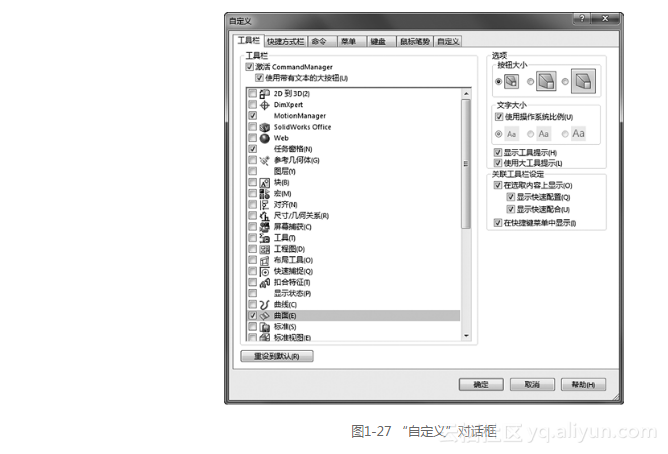
(2)单击对话框中的“工具栏”选项卡,此时会出现系统所有的工具栏,勾选需要打开的工具栏复选框。
(3)确认设置。单击对话框中的“确定”按钮,在图形区中会显示选择的工具栏。
如果要隐藏已经显示的工具栏,取消对工具栏复选框的勾选,然后单击“确定”按钮,此时在图形区中将会隐藏取消勾选的工具栏。
2.利用鼠标右键设置工具栏
利用鼠标右键添加或者隐藏工具栏的操作步骤如下。
(1)在工具栏区域用鼠标右键单击,系统会出现“工具栏”快捷菜单,如图1-28所示。

(2)单击需要的工具栏,前面复选框的颜色会加深,则图形区中将会显示选择的工具栏;如果单击已经显示的工具栏,前面复选框的颜色会变浅,则图形区中将会隐藏选择的工具栏。
隐藏工具栏还有一个简便的方法,即先选择界面中不需要的工具栏,用鼠标将其拖动到图形区中,此时工具栏上会出现标题栏。图1-29所示是拖动至图形区中的“注解”工具栏,然后单击工具栏右上角“关闭”按钮 ,则操作界面中会隐藏该工具栏。

1.4.2 设置工具栏命令按钮
系统默认工具栏中,并没有包括平时所用的所有命令按钮,用户可以根据自己的需要添加或者删除命令按钮。
设置工具栏中命令按钮的操作步骤如下。
(1)单击菜单栏中的“工具”→“自定义”命令,或者在工具栏区域用鼠标右键单击,在弹出的快捷菜单中单击“自定义”命令,此时系统弹出“自定义”对话框。
(2)单击该对话框中的“命令”选项卡,此时出现“命令”选项卡的“类别”选项组和“按钮”选项组,如图1-30所示。
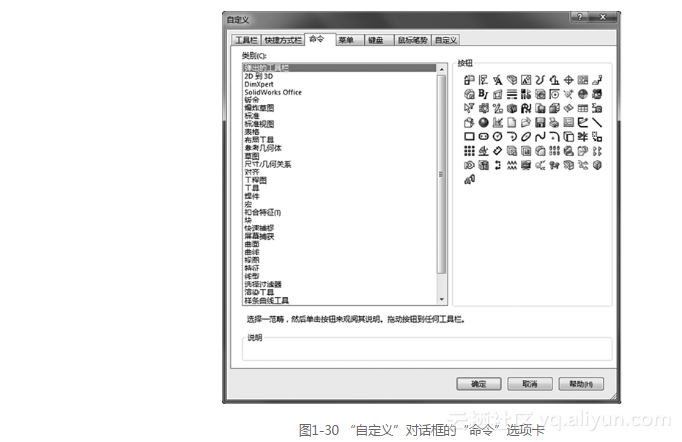
(3)在“类别”选项组中选择工具栏,此时会在“按钮”选项组中出现该工具栏中所有的命令按钮。
(4)在“按钮”选项组中,单击选择要增加的命令按钮,然后按住鼠标左键拖动该按钮到要放置的工具栏上,然后松开鼠标左键。
(5)单击对话框中的“确定”按钮,则工具栏上会显示添加的命令按钮。
如果要删除无用的命令按钮,只要打开“自定义”对话框的“命令”选项卡,然后在要删除的按钮上用鼠标左键拖动到图形区,即可删除该工具栏中的命令按钮。
例如,在“草图”工具栏中添加“椭圆”命令按钮。先单击菜单栏中的“工具”→“自定义”命令,打开“自定义”对话框,然后单击“命令”选项卡,在“类别”选项组中选择“草图”工具栏。在“按钮”选项组中单击(椭圆)按钮,按住鼠标左键将其拖动到“草图”工具栏中合适的位置,然后松开鼠标左键,该命令按钮即可添加到工具栏中。图1-31所示为添加命令按钮前后“草图”工具栏的变化情况。
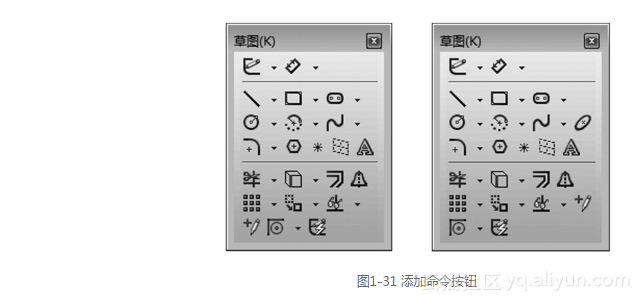
技巧荟萃
对工具栏添加或者删除命令按钮时,对工具栏的设置会应用到当前激活的SolidWorks文件类型中。
1.4.3 设置快捷键
除了可以使用菜单栏和工具栏执行命令外,SolidWorks软件还允许用户通过自行设置快捷键的方式来执行命令,其操作步骤如下。
(1)单击菜单栏中的“工具”→“自定义”命令,或者在工具栏区域单击鼠标右键,在快捷菜单中选择“自定义”选项,此时系统弹出“自定义”对话框。
(2)选择对话框中的“键盘”标签,如图1-32所示。
(3)在“命令”选项中选择要设置快捷键的命令。
(4)在“快捷键”一栏中输入要设置的快捷键。
(5)单击对话框中的“确定”按钮,快捷键设置成功。
技巧荟萃
(1)如果设置的快捷键已经被使用过,则系统会提示该快捷键已被使用,必须更改要设置的快捷键。
(2)如果要取消设置的快捷键,在“键盘”选项卡中选择“快捷键”选项中设置的快捷键,然后单击对话框中的“移除快捷键”按钮,则该快捷键就会被取消。
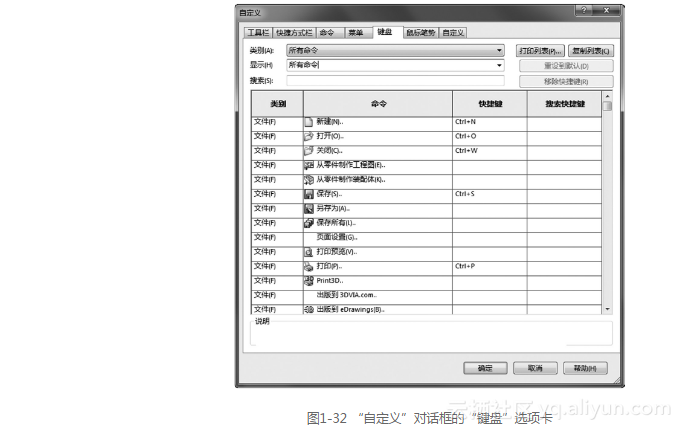
1.4.4 设置背景
在SolidWorks中,可以更改操作界面的背景及颜色,以设置个性化的用户界面。设置背景的操作步骤如下。
(1)单击菜单栏中的“工具”→“选项”命令,此时系统弹出“系统选项-颜色”对话框。
(2)在对话框的“系统选项”选项卡的左侧列表框中选择“颜色”选项,如图1-33所示。
(3)在“颜色方案设置”列表框中选择“视区背景”选项,然后单击“编辑”按钮,此时系统弹出如图1-34所示的“颜色”对话框,在其中选择要设置的颜色,然后单击“确定”按钮。可以使用该方式,设置其他选项的颜色。
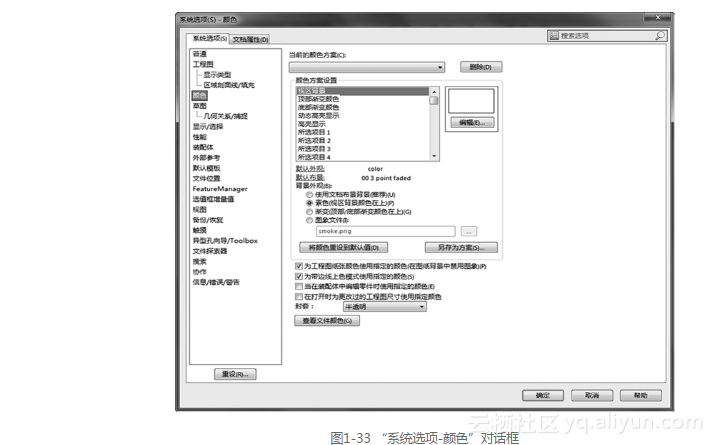
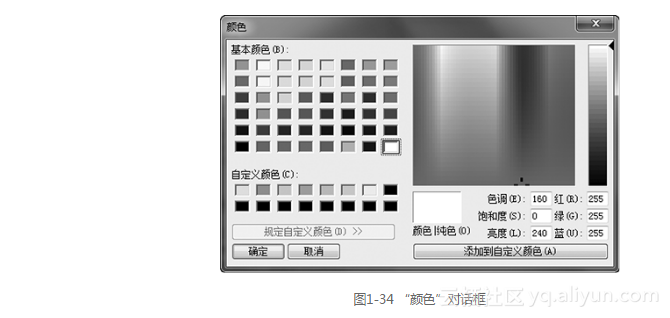
(4)单击“系统选项-颜色”对话框中的“确定”按钮,系统背景颜色设置成功。
在如图 1-33 所示对话框的“背景外观”选项组中,点选下面4个不同的单选钮,可以得到不同的背景效果,用户可以自行设置,在此不再赘述。图1-35所示为一个设置好背景颜色的零件图。

1.4.5 设置实体颜色
系统默认的绘制模型实体的颜色为灰色。在零部件和装配体模型中,为了使图形更有层次感和真实感,通常改变实体的颜色。下面以螺栓为例子来说明设置实体颜色的步骤。图1-36(a)所示为系统默认颜色的零件模型,图1-36(b)所示为设置颜色后的零件模型。

(1)选择实体凸台为颜色设置的对象,在所选区域内右键单击外观按钮,选择“凸台”,如图1-37所示。
(2)单击得出图1-38所示的“颜色”对话框,选择所需要更换的颜色。单击(确定)按钮,完成实体颜色的设置,如图1-36(b)所示。
在零件模型和装配体模型中,除了可以对特征的颜色进行设置外,还可以对面进行设置。首先在图形区中选择面,然后用鼠标右键单击,在弹出的快捷菜单中进行设置,步骤与设置特征颜色类似。
在装配体模型中还可以对整个零件的颜色进行设置,一般在特征管理器中选择需要设置的零件,然后对其进行设置,步骤与设置特征颜色类似。
技巧荟萃
对于单个零件而言,设置实体颜色渲染实体,可以使模型更加接近实际情况,更逼真。对于装配体而言,设置零件颜色可以使装配体具有层次感,方便观察。
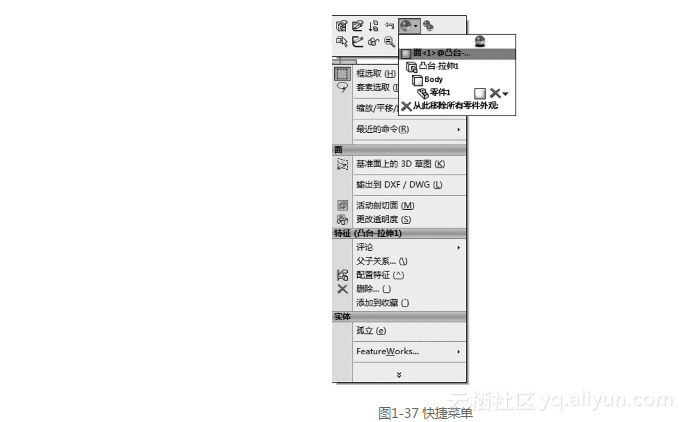
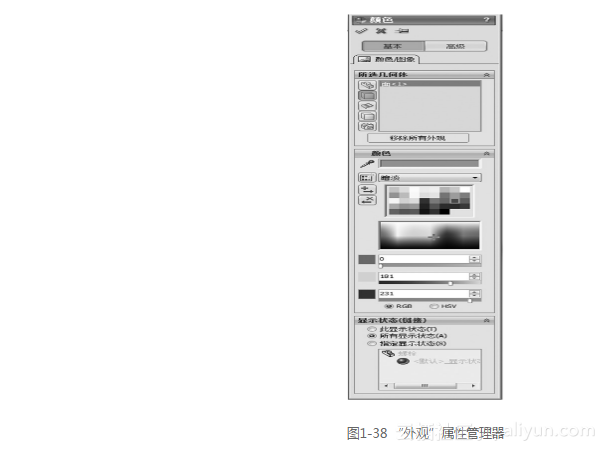
1.4.6 设置单位
在三维实体建模前,需要设置好系统的单位,系统默认的单位为MMGS(毫米、克、秒),可以使用自定义的方式设置其他类型的单位系统以及长度单位等。
下面以修改长度单位的小数位数为例,说明设置单位的操作步骤。
(1)单击菜单栏中的“工具”→“选项”命令。
(2)系统弹出“系统选项-普通”对话框,单击该对话框中的“文档属性”选项卡,然后在左侧列表框中选择“单位”选项,如图1-39所示。
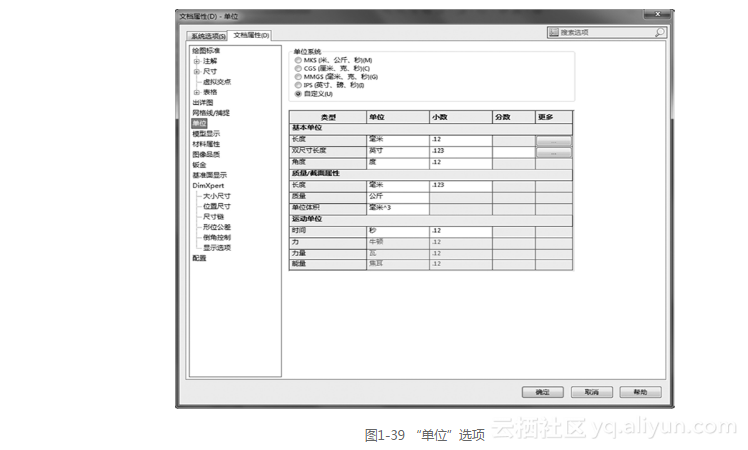
(3)将对话框中“基本单位”选项组中“长度”选项的“小数”设置为无,然后单击“确定”按钮。图1-40所示为设置单位前后的图形比较。
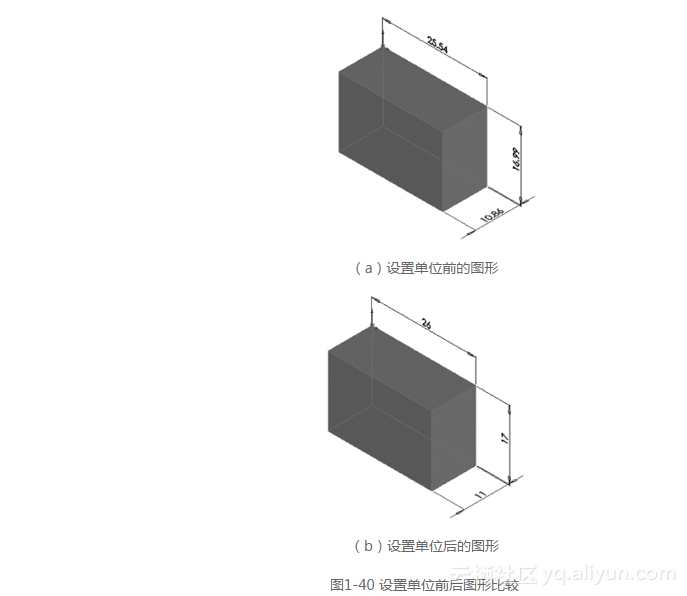
《SolidWorks 2014中文版完全自学手册》——1.4 SolidWorks工作环境设置相关推荐
- 《SolidWorks 2014中文版完全自学手册》——1.2 SolidWorks 2014简介
本节书摘来自异步社区<SolidWorks 2014中文版完全自学手册>一书中的第1章,第1.2节,作者:槐创锋 , 黄志刚著,更多章节内容可以访问云栖社区"异步社区" ...
- 《SolidWorks 2014中文版完全自学手册》——第1章 SolidWorks 2014入门 1.1 SolidWorks的设计思想...
本节书摘来自异步社区<SolidWorks 2014中文版完全自学手册>一书中的第1章,第1.1节,作者:槐创锋 , 黄志刚著,更多章节内容可以访问云栖社区"异步社区" ...
- 《SolidWorks 2014中文版完全自学手册》——导读
** 前言 ** SolidWorks是由著名的三维CAD软件开发供应商SolidWorks公司发布的三维机械设计软件,可以最大限度地释放机械.模具.消费品设计师们的创造力,使他们只需花费同类软件所需 ...
- 《SolidWorks 2013中文版完全自学手册》——2.5 添加几何关系
本节书摘来自异步社区<SolidWorks 2013中文版完全自学手册>一书中的第2章,第2.5节,作者:刘昌丽 , 康士廷著,更多章节内容可以访问云栖社区"异步社区" ...
- 《SolidWorks 2016中文版完全自学手册)》——1.2 SOLIDWORKS 2016简介
本节书摘来自异步社区<SolidWorks 2016中文版完全自学手册>一书中的第1章,第1.2节,作者: 许玢 , 李德英 , 等 更多章节内容可以访问云栖社区"异步社区&qu ...
- 《SolidWorks 2013中文版完全自学手册》——2.6 综合实例——拨叉草图
本节书摘来自异步社区<SolidWorks 2013中文版完全自学手册>一书中的第2章,第2.6节,作者:刘昌丽 , 康士廷著,更多章节内容可以访问云栖社区"异步社区" ...
- 《AutoCAD 2014中文版超级学习手册》——2.4 上机实验
本节书摘来自异步社区<AutoCAD 2014中文版超级学习手册>一书中的第2章,第2.4节,作者:黄志刚 , 朱爱华著,更多章节内容可以访问云栖社区"异步社区"公众号 ...
- 《SolidCAM+SolidWorks 2014中文版数控加工从入门到精通》——1.2 SolidCAM安装步骤
本节书摘来自异步社区<SolidCAM+SolidWorks 2014中文版数控加工从入门到精通>一书中的第1章,第1.2节,作者:赵罘 , 杨晓晋 , 刘玥著,更多章节内容可以访问云栖社 ...
- 《UG NX8.0中文版完全自学手册》一第1章 UG NX 8.0简介
本节书摘来自异步社区<UG NX8.0中文版完全自学手册>一书中的第1章,作者 刘昌丽 , 周进,更多章节内容可以访问云栖社区"异步社区"公众号查看 第1章 UG NX ...
最新文章
- Golang闭包陷阱
- Java序列化 - 分析不同序列化方式的优劣
- Java并发性和多线程介绍目录
- excel保存快捷键_干货 | 快速提高工作效率的电脑快捷键!
- 最全Linux安装Redis最新版
- Kafka与RocketMQ的对比分析
- 小程序·云服务的系统架构和运维实现
- IIS无法启动——郁闷的KB939373补丁
- Running pip as root will break packages and permissions. You should install packages reliably by usi
- git branch是什么意思
- Oracle批量、大量Update方法总结
- 2020年互联网大厂中秋礼盒PK!你们呢......
- 扒一扒「清华系」的 AI 安防大佬们
- 央行数字货币在技术上是如何实现的
- 不用传感器的指南针android app,Android 利用方向传感器实现指南针具体步骤
- Going to Redmond (keep moving)
- stm32语音识别文字显示_STM32实现孤立词语音识别系统
- 能量原理和变分法笔记1:变分法简介
- status(状态);
- lepus天兔数据库监控系搭建
热门文章
- excel任意单元格中自动插入页码和总页数
- 一个屌丝程序员的青春(一三八)
- 用户相关命令与文件权限(普通、特殊、隐藏、ACL)
- 2021年中国电解液行业现状及竞争格局分析,龙头天赐材料市占持续提升,行业格局稳定「图」
- python+selenium爬虫搜索今日头条文章并爬取文章相关数据(点赞、评论等)
- iOS H5 history.back() 返回上一路由 页面白屏
- java中peek是什么意思_Java Stack peek()方法与示例
- 汉字书写亟待规范——《中国汉字听写大会》第七场复赛观后感
- 淘宝补单发货地不一样可以吗?正确补单流程是什么?
- 提高Java开发效率:5个常用的Visual Studio代码扩展工具
